개요
이전 게시글에서는 환영인사말을 넣는 방법에대해서 알아봤습니다. 간단한 레지스트리를 이용하는 방법이며 쉽습니다. 하지만 이번에 소개하는 방법은 환영인사말을 다음에 나오는 로그인화면에서 “환영 합니다”라는 문구 자체를 변경하는 방법입니다. 중급이며 ResourceHacker를 이용한 방법입니다.
Resource Hacker 다운로드
exe 파일이며 이 파일을 수정하기 위해서는 특별한 프로그램이 필요합니다. 그 프로그램 중 하나가 Resource Hacker 이라는 프로그램입니다. 해커가 쓰는 프로그램만은 아니고 두루 두루 실행파일의 안쪽까지 살펴 볼수 있는 프로그램입니다.
Resource Hacker은 배포하는 공식 사이트가 있습니다. 호주에 사시는 Angus Johnson 분이 만드신 리소스분석 프로그램입니다. 근데 영문이라서 이걸 한글로 패치해서 포터블로 배포하는게 따로 있습니다. 윈포럼에 비너스걸님이 배포한 배포본을 아래 주소에서 받으실 수 있습니다.
win10pe로 부팅하기
win10pe에 resources hacker가 포함 되어 있다면 상관없지만 없다고 해도 문제는 안됩니다. 위에서 다운 받은 파일을 압축을 풀어서 C드라이브 루트에 넣어놓고 PE에서 실행해도 무방합니다.
winlogon.exe.mui 불러오기
winlogon.exe.mui 파일은 c:\windows\system32\ko-kr\winlogon.exe.mui 에 있습니다. 아래 화면 처럼 열리며, 왼쪽 창에서 String Table를 열어 줍니다. 원본파일은 자동으로 백업이 됩니다.
맨 처음 63번에 보면 우리가 수정하려는 문구가 보입니다. “환영합니다.” 문구를 원하는 문구로 변경해 주세요. 저는 아래 처럼 변경했습니다. \n은 줄바꿈입니다.
"사랑합니다. 주인님~\n오늘도 행복한 하루 되세요"
변경후에는 스크립트 컴파일을 해줘야 합니다. 저장한 후에 윈도우10으로 부팅을 합니다. usb가 꽃혀있거나 PE로 부팅순위가 변경되어있다면 바꾸고 부팅을 합니다.
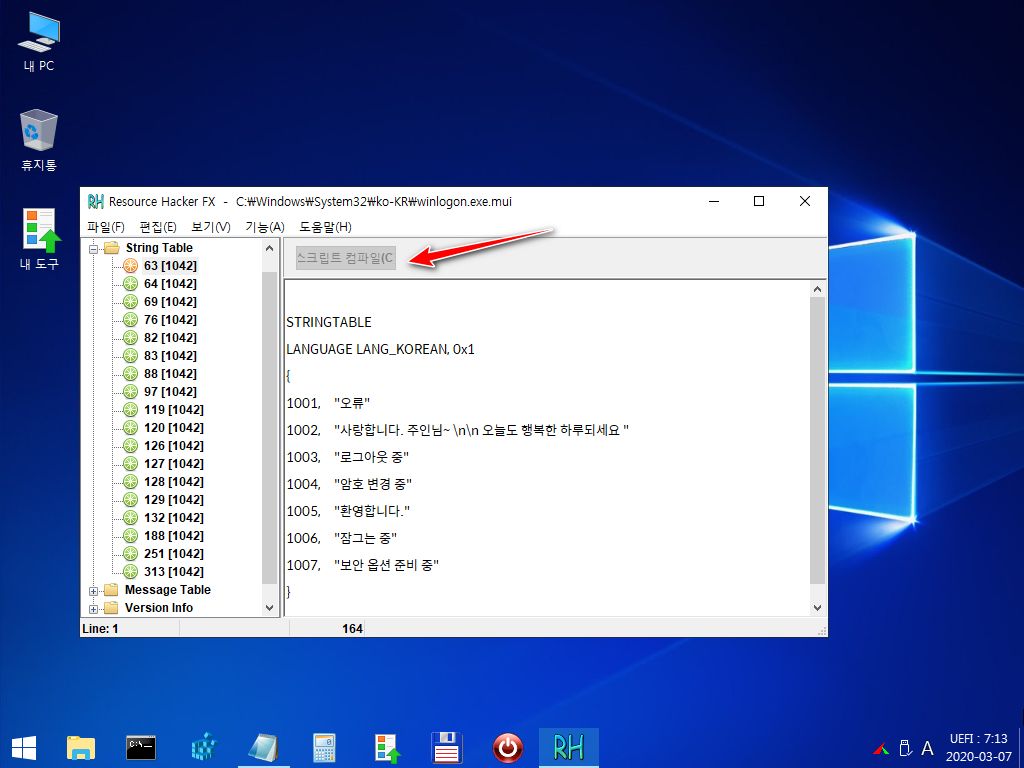
수정 후 재시작
이제 재부팅 하면 위에서 수정한 로그인 화면이 보입니다. 잘 나오네요.
마치며
중급정도 난이도지만 그리 어렵지 않습니다. PE만 사용할줄 알면 바꾸는것은 어렵지 않습니다. 바꾸고 나니 재밌네요. 수정시에는 원본 mui 파일이 original로 변경되면서 백업이 되지만 그래도 수동으로 백업후 진행하시기 바랍니다. 이 파일이 잘 못되었을 경우는 부팅시 로그인 화면이 제대로 나오지 않을 수 있습니다. 항상 행복한 하루 되세요 ^^
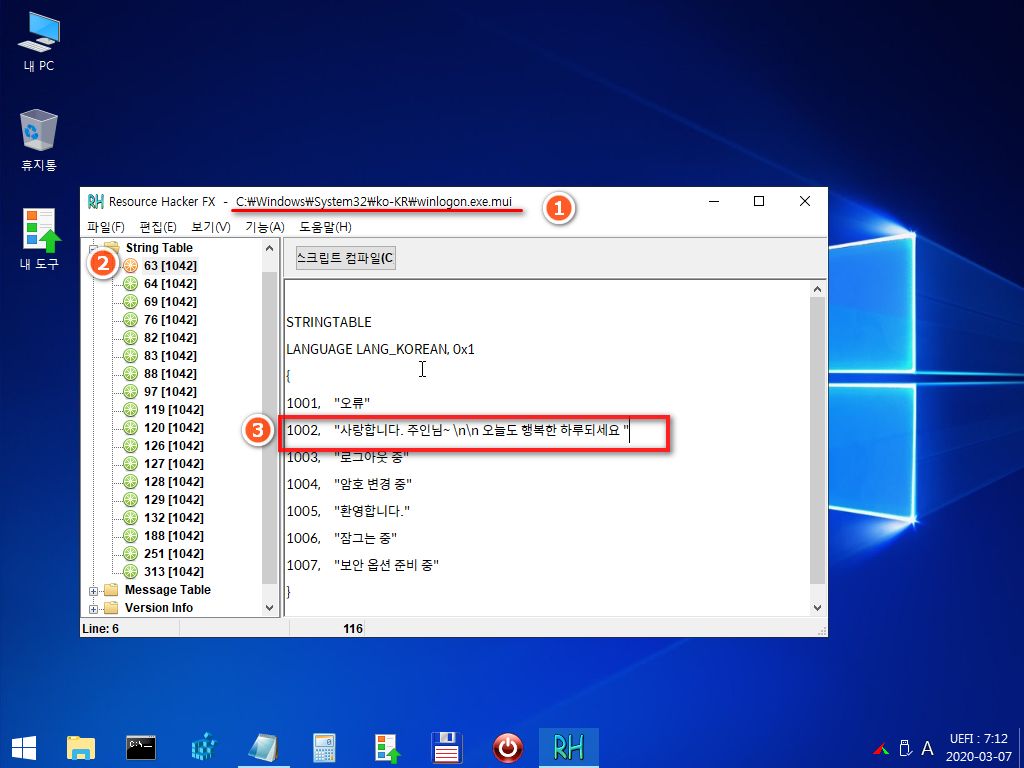
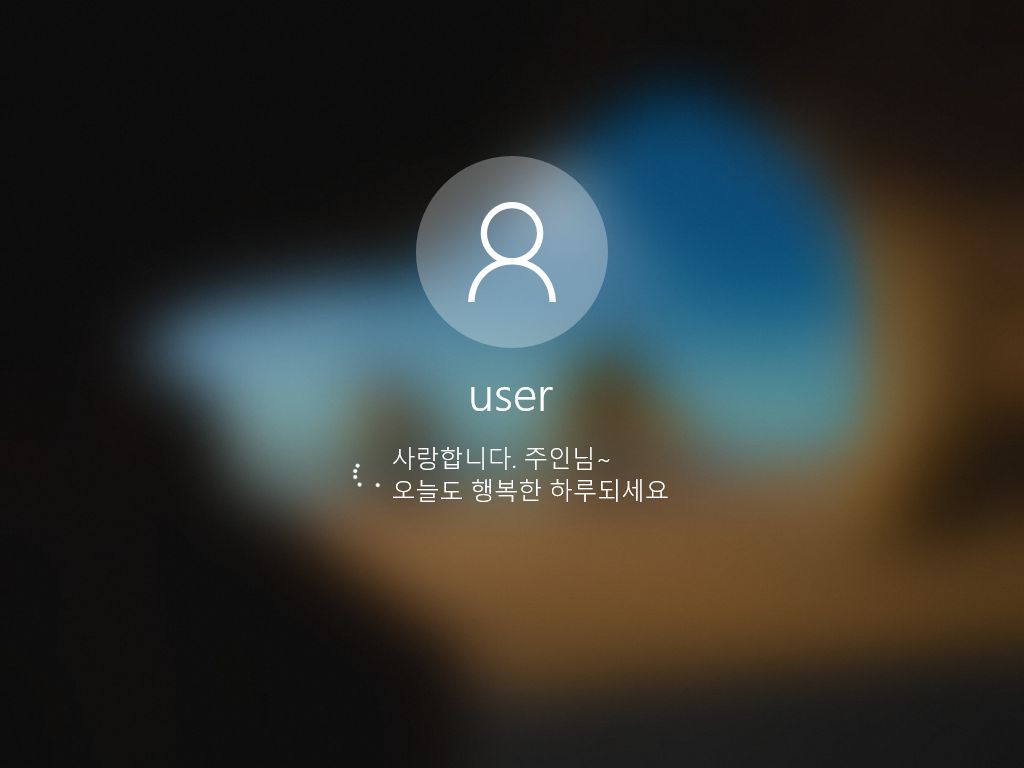
로그인 화면 인사말도 변경이 가능하군요.
하지만 Resource Hacker 프로그램을 사용해야 가능한가 보네요. 프로그램 이름이 해커들이 사용하는 프로그램 같은 느낌을 주네요.
네. 해커들이 사용하는건 아니지만 사실상 사용할 수도 있지만 해커들은 다른 프로그램을 사용하고 만들겠죠?
저건 이름만 해커가 들어간거고 윈도우즈의 실행파일 리소스를 편하게 보고 편집할수 있는 툴입니다.
로그인화면 말고 전 레지스트리로 수정하는게 더 재밌더군요.